網路掃描設定
可以將掃描器或印表機連接到網路以在多台電腦中共用它或掃描影像到指定電腦。
 重要事項
重要事項
- 多個使用者不能同時掃描。
- 要透過網路掃描,啟用所用掃描器或印表機上的Bonjour。
 注釋
注釋
- 按照我們網站上的說明預先完成掃描器或印表機的網路設定。
- 使用網路連接時,掃描時間要比使用USB連接時的時間長。
使用IJ Scan Utility進行掃描的設定
在IJ Scan Utility主螢幕中,選擇與網路連接的掃描器或印表機。
-
選擇產品名稱(Product Name)為「Canon XXX series Network」(「XXX」是型號名稱)。
可以透過網路連接進行掃描。
 注釋
注釋- 如果無法掃描,確認是否已在網路選擇螢幕中選擇了掃描器或印表機。
從操作面板進行掃描設定
從操作面板可以為掃描進行設定。
-
按一下設定...(Settings...)。
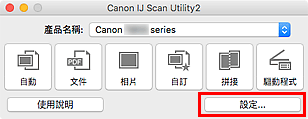
設定對話方塊隨即出現。
-
按一下
 (基本設定)標籤。
(基本設定)標籤。設定(基本設定)(Settings (General Settings))對話方塊隨即出現。
-
在產品名稱(Product Name)中,選擇產品名稱後帶有「Network」的項目,然後按一下出現在其右側的選擇(Select)。
網路選擇螢幕隨即顯示。
-
按一下從操作面板掃描設定(Scan-from-Operation-Panel Settings)。
顯示從操作面板掃描的設定螢幕。
-
從掃描器(Scanners)中選擇所用的掃描器或印表機,並按一下好(OK)。
-
返回網路選擇螢幕,然後按一下好(OK)。
再次顯示IJ Scan Utility主螢幕。 可以從操作面板進行掃描。
 注釋
注釋
-
如果所用的掃描器或印表機的Bonjour服務名稱未出現或無法選擇,檢查下列情況並按一下好(OK)以關閉螢幕,然後重新開啟螢幕並嘗試再次選擇。
- 已安裝掃描器驅動程式[ICA(影像擷取架構)驅動程式]
- 安裝掃描器驅動程式後掃描器或印表機的網路設定已完成
- 啟用了掃描器或印表機和電腦之間的網路通訊
如果問題仍未解決,請參見網路通訊問題。

